Jak rozjaśnić wideo na iPhonie w trzech krokach
Pomimo wszystkich wbudowanych w nie najnowszych technologii aparatu, takie rzeczy mogą się często zdarzać na każdym smartfonie, zwłaszcza gdy jesteś w pomieszczeniu lub na zewnątrz w nocy. Może się również okazać, że filmy wydają się być ciemniejsze niż podczas robienia zdjęć. I nie, nie wyobrażasz sobie tego!
Wszystko to ma związek z ograniczeniami aparatu fotograficznego telefonu. Podczas gdy tryb fotograficzny iPhone'a wykorzystuje dłuższy czas otwarcia migawki, aby uzyskać jaśniejszy obraz o lepszej jakości, tryb wideo wybierze krótszy czas otwarcia migawki.
Dzieje się tak, ponieważ dłuższy czas otwarcia migawki nie tylko pozwoli na bardziej płynne przechwytywanie ruchu, ale zapewni, że ruchomy obraz nie będzie rozmyty.
Jeśli więc szukasz tego, co najlepsze z obu światów, masz szczęście! Wszystko, co musisz zrobić, to rozjaśnić ciemne wideo po jego nagraniu. Chociaż istnieją setki aplikacji, które są w stanie to zrobić, wiele z nich jest drogich w zakupie lub może nie być bezpiecznych do pobrania.
Tak jednak nie jest, jeśli używasz rozjaśniacza wideo Clideo. To łatwe w użyciu narzędzie działa online w przeglądarkach internetowych, dzięki czemu możesz edytować jasność wideo na iPhonie lub innym urządzeniu w ciągu kilku minut, bez pobierania czegokolwiek. Aha, czy wspominaliśmy, że to nic nie kosztuje?
Oto jak rozjaśnić wideo na iPhonie...
-
Prześlij swój film
Aby rozpocząć, przejdź do narzędzia do rozjaśniania wideo Clideo. Prześlij swoje ciemne wideo. Aby to zrobić, przejdź na środek strony głównej narzędzia, naciśnij przycisk „Wybierz plik”, aby wybrać klip, który chcesz rozjaśnić ze swojego systemu.
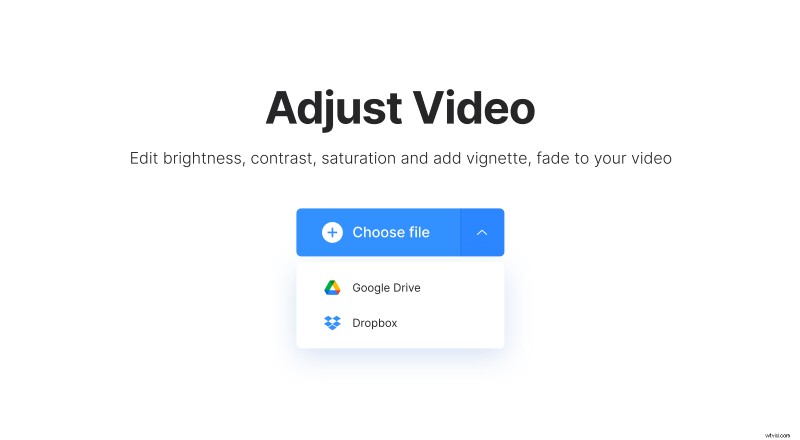
Jeśli wolisz przesłać go bezpośrednio ze źródła online, jest to również możliwe. Po prostu dotknij strzałki w dół po prawej stronie przycisku, a pojawi się menu rozwijane. Tutaj masz możliwość przesyłania z Dropbox lub Dysku Google. Przesyłanie rozpocznie się automatycznie.
Należy pamiętać, że narzędzie działa ze wszystkimi popularnymi formatami plików wideo, w tym MP4, WMV, MOV, VOB, AVI. Akceptuje również pliki do 500 MB.
-
Rozjaśnij wideo z iPhone'a
Po przesłaniu filmu zostaniesz przeniesiony do edytora, w którym możesz zwiększyć jasność wideo iPhone'a za pomocą łatwych w użyciu suwaków. Tutaj znajdziesz również możliwość zmiany nasycenia i kontrastu klipu, a także winietowania, zanikania i odcienia.
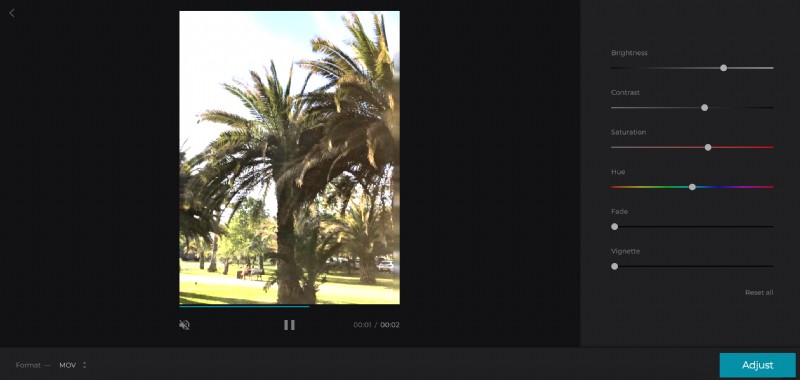
Gdy zwiększysz lub zmniejszysz różne ustawienia, podgląd wideo będzie wyświetlany w czasie rzeczywistym, dzięki czemu możesz sprawdzić, jak wygląda.
Gdy będziesz zadowolony z wyniku, wybierz format wyjściowy. Polecamy MP4 lub MOV, zwłaszcza jeśli chcesz odtwarzać je na swoim iPhonie.

Gdy skończysz, naciśnij przycisk „Dostosuj” u dołu.
-
Pobierz nowo edytowany klip
Po przetworzeniu zmian będziesz mieć możliwość odtworzenia klipu. Jeśli jesteś zadowolony z wyniku, po prostu pobierz go z powrotem na swoje urządzenie. Aby to zrobić, dotknij zielonego przycisku „Pobierz”.
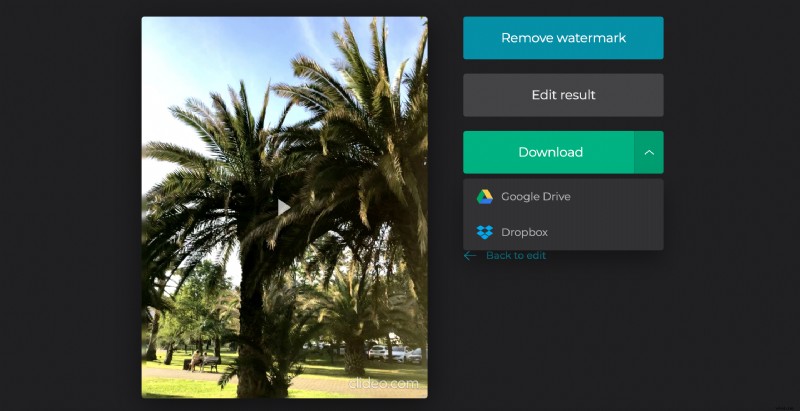
Ponownie możesz zapisać go z powrotem na Dysku Google lub Dropbox, jeśli wolisz.
Masz jakieś inne zmiany, które chciałbyś wprowadzić? Nie ma problemu, po prostu kliknij link „Wróć do edycji” i możesz to zrobić bez rozpoczynania od zera.
